目录
Git 基本用法详解
Git 是一个分布式版本控制系统,它允许用户在本地和远程仓库之间跟踪和管理代码的变更。以下是一些基本的 Git 命令和概念,帮助您更好地理解并使用 Git。
工作目录、暂存区和仓库
在 Git 中,文件的状态可以分为三个主要部分:工作目录、暂存区和仓库。
- 工作目录:这是您进行实际文件编辑的地方。您对文件所做的更改首先反映在这里。
- 暂存区(索引):暂存区是一个中间区域,用于准备下一次提交。您可以通过
git add命令将文件从工作目录移动到暂存区。 - 仓库:仓库是您的代码历史记录的存储地。每次提交都会在仓库中创建一个新的快照。
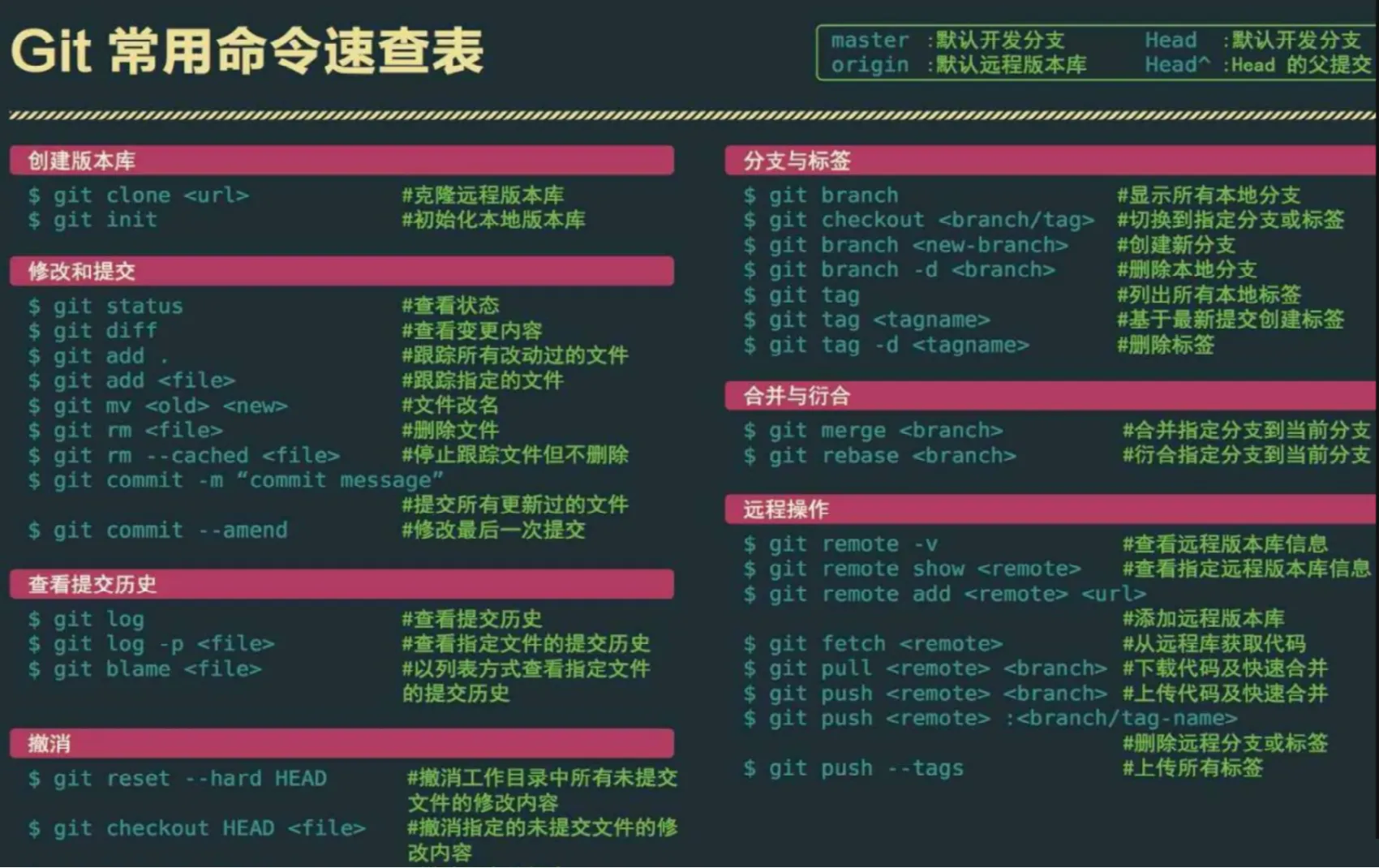
基本 Git 命令
git add
git add files 命令用于将指定的文件添加到暂存区。例如:
shgit add file1.txt file2.txt
git commit
git commit 命令用于将暂存区的更改提交到仓库。这会创建一个新的提交记录,您可以使用 -m 选项添加提交信息:
shgit commit -m "Add changes to file1 and file2"
git reset
git reset -- files 命令可以撤销最后一次 git add 操作。如果您想要撤销所有暂存区的文件,可以使用:
shgit reset
git checkout
git checkout -- files 命令用于将文件从暂存区复制到工作目录,丢弃本地修改:
shgit checkout -- file1.txt
交互模式
您可以使用以下命令进入交互模式:
shgit add -p git checkout -p
跳过暂存区
有时候,您可能希望直接从仓库中取出文件或者直接提交代码。为此,您可以使用以下命令:
git commit -a
git commit -a 命令相当于运行 git add 将所有当前目录下的文件加入暂存区域,然后运行 git commit:
shgit commit -a -m "Commit all changes"
git commit files
git commit files 命令进行一次包含最后一次提交加上工作目录中文件快照的提交,并且文件被添加到暂存区域。
git checkout HEAD -- files
git checkout HEAD -- files 命令用于回滚到复制最后一次提交的状态。
图形表示
为了更好地理解 Git 的工作原理,通常会使用图形来表示提交历史。例如,绿色的 5 位字符表示提交的 ID,分支用橘色显示,当前分支由附在其上的 HEAD 标识。
更多命令详解
git diff
git diff 命令用于查看两次提交之间的变动。有多种方法可以查看这些变动,例如:
shgit diff HEAD HEAD~1
git commit --amend
如果您想更改一次提交,可以使用 git commit --amend。Git 会使用与当前提交相同的父节点进行一次新提交,旧的提交会被取消。
git checkout
git checkout 命令用于从历史提交或暂存区域中拷贝文件到工作目录,也可用于切换分支。
git reset
git reset 命令用于把当前分支指向另一个位置,并且有选择的变动工作目录和索引。
git merge
git merge 命令用于合并不同分支。合并前,索引必须和当前提交相同。
git cherry-pick
git cherry-pick 命令用于复制一个提交节点并在当前分支做一次完全一样的新提交。
git rebase
git rebase 命令用于在当前分支上重演另一个分支的历史,提交历史是线性的。衍合是合并命令的另一种选择。
使用github与他人共创项目
GitHub 是一个强大的平台,适用于开发者进行协作和共创项目。通过 GitHub,多个开发者可以同时工作在同一个项目上,进行代码的版本管理和共享。本文将带你了解如何使用 GitHub 与他人共创项目,具体的操作步骤如下:
1. 创建 GitHub 账户
如果你还没有 GitHub 账户,首先需要去 GitHub 官网 注册一个免费账户。
2. 创建一个新的项目(仓库)
如果你是项目的发起者,首先需要创建一个新的 Git 仓库来存放你的代码和文件:
- 登录 GitHub 账户,点击右上角的 + 按钮,选择 New repository。
- 填写仓库名称、描述,选择是否公开(Public)或私有(Private),然后点击 Create repository。
- 创建仓库后,你可以看到一个简单的指南,帮助你将本地项目上传到 GitHub 上。
3. 克隆仓库到本地
为了在本地机器上开始协作开发,你需要将项目从 GitHub 上克隆到本地:
- 在 GitHub 上进入你想参与的项目页面。
- 点击页面右上方的 Code 按钮,复制 HTTPS 或 SSH 地址(如果你没有设置 SSH 密钥,建议使用 HTTPS 地址)。
- 在你的命令行工具中,执行以下命令来克隆仓库:
git clone https://github.com/username/repository.git
4. 创建新分支
为了在项目中进行协作开发,避免直接影响主分支(通常是 main 或 master),你应该为自己的工作创建一个新分支。使用分支可以帮助你和其他协作开发者保持项目的整洁,便于后期合并。
- 进入克隆的仓库目录:
bash
cd repository - 创建并切换到一个新分支:
这里bashgit checkout -b feature-branchfeature-branch是你为新功能或修改创建的分支名称。
5. 进行代码修改
在新分支上进行开发或修改代码。你可以修改文件,添加新功能,或者修复 bug。
- 修改文件后,查看已更改的文件:
bash
git status - 将修改的文件加入暂存区:
或者你也可以指定某个文件:bashgit add .bashgit add filename - 提交更改到本地仓库:
bash
git commit -m "Add new feature or fix issue"
6. 推送代码到 GitHub
在本地完成代码修改并提交后,接下来需要将这些更改推送到 GitHub 上的远程仓库:
bashgit push origin feature-branch
这将你的更改推送到 GitHub 上的 feature-branch 分支。
7. 创建 Pull Request(PR)
一旦你的代码推送到 GitHub 上,其他协作者就可以查看并审查你的更改。如果你希望将自己的修改合并到主分支(如 main 或 master),你需要创建一个 Pull Request(PR)。
- 在 GitHub 页面上,进入你所在的仓库。
- 点击 Compare & Pull Request 按钮,GitHub 会自动比较你新分支与主分支的差异。
- 添加标题和描述,详细描述你的更改。
- 点击 Create Pull Request,提交你的更改请求。
8. 代码审查与讨论
一旦你创建了 Pull Request,其他团队成员可以对你的代码进行审查并提出反馈。他们可以:
- 留下评论。
- 请求进一步的修改。
- 直接在 PR 中进行代码修改(如果有权限)。
9. 合并 Pull Request
如果你提交的 PR 已通过审查并得到了批准,项目的维护者或协作者会将你的分支合并到主分支中。通常这会通过点击 GitHub 中的 Merge pull request 按钮来完成。
10. 更新本地仓库
在合并了 PR 后,记得将远程仓库的更新拉取到本地:
bashgit checkout main # 切换到主分支
git pull origin main # 拉取主分支的最新更改
11. 删除远程分支
如果合并 PR 后,通常你可以删除已经合并的远程分支来保持仓库整洁:
bashgit push origin --delete feature-branch
12. 重复协作流程
以上步骤是一个典型的 GitHub 协作流程。你可以继续按照这个流程为项目贡献代码:
- 创建新分支进行修改。
- 提交并推送代码。
- 创建 Pull Request。
- 进行代码审查与合并。
- git stash 把你现在更改的文件暂存一下。
- git pull origin master --rebase 从远端拉最新代码。
- git stash apply 暂存的更改文件恢复。
本文作者:han
本文链接:
版权声明:本博客所有文章除特别声明外,均采用 BY-NC-SA 许可协议。转载请注明出处!
